Щоб було гарно, і зручно. 
Робоче місце – це не просто стіл та стілець. Це простір, який безпосередньо впливає на вашу продуктивність, здоров'я та настрій. Якщо ви працюєте за ноутбуком та підключаєте до нього монітор, важливо все – від висоти екрана до положення клавіатури. Розберемося, як грамотно організувати такий простір, щоб працювати було зручно.
Подумайте про розміщення монітора та ноутбука
Краще подбати про це відразу, ніж потім страждати від болю в шиї та цін на ремонт техніки.
Вирішіть, де що стоятиме
Перший і найочевидніший крок: визначтеся, як користуватиметеся сетапом. Чи буде це монітор по центру столу та ноутбук, прибраний у підставку десь збоку, чи ноутбук виступатиме другим екраном і обидва мають бути перед очима? Зручно, щоб ноутбук стояв ліворуч чи праворуч? Враховуйте, що у екранів, швидше за все, різні розміри та роздільна здатність, і з великою ймовірністю вам доведеться робити основним один з них, а на другий виносити допоміжну інформацію.

Зрозуміло, що прицінитися дуже складно, якщо покупка монітора лише планується, а зараз у вас лише ноутбук чи ПК. Якщо це ваш випадок, спробуйте напроситися в гості до когось із бажаним комплектом техніки та якийсь час скористатися двома екранами.
Визначитись із використанням екранів та розташуванням на столі важливо, щоб продумати кабель-менеджмент та розуміти, скільки місця залишиться на столі після розміщення найголовнішого.
Перевірте висоту та кут нахилу монітора
Щоб знизити навантаження на шию та очі, монітор повинен бути на рівні очей або трохи нижче. Якщо екран занадто високо, доведеться задирати голову, якщо занадто низько сутулитися. Оптимально, коли верхня третина дисплея на рівні очей при природному положенні голови.
Нахил теж відіграє роль. Більшість моніторів краще тримати під кутом 10–20° тому, щоб зменшити напругу в шиї. Якщо часто працюєте з текстами або кодом, можна повернути екран вертикально – так міститься більше рядків, і менше доводиться скролити.

У ситуаціях, коли ноутбук – це другий монітор, про висоту його розміщення теж доведеться потурбуватися: намагайтеся, щоб верхня третина була на рівні очей. Але якщо робота в такому режимі передбачається дуже рідко (наприклад, при дзвонах через веб-камеру ноутбука), можна взагалі не морочитися і ставити його на стіл під монітором, робити свої справи і прибирати назад. Так, це неоптимально, але перебудовувати все і докуповувати купу аксесуарів заради рідкісних сценаріїв – трохи перебір. Те саме можна сказати і про випадки, коли від ноутбука потрібна в основному лише клавіатура.
Виберіть тип кріплення монітора
Це рішення плавно перетікає з попереднього пункту. Якщо вбудована підставка не дає потрібного положення, допоможуть кронштейни із кріпленням на стіні або столі. Вони звільняють місце та дозволяють гнучко налаштовувати положення екрана. Але обидва варіанти мають нюанси.
Почнемо з простого: кронштейни мають різний тип кріплення – воно має співпадати з монітором. Найпопулярніший стандарт VESA може мати різні розміри. У моніторів кріплення зазвичай найменше — 100×100 мм, але перевірити все одно варто. Також варто звернути увагу на тип фіксації: настільні кронштейни кріпляться або до краю стола затискачем, або через отвір у стільниці, а настінні вимагають свердління.
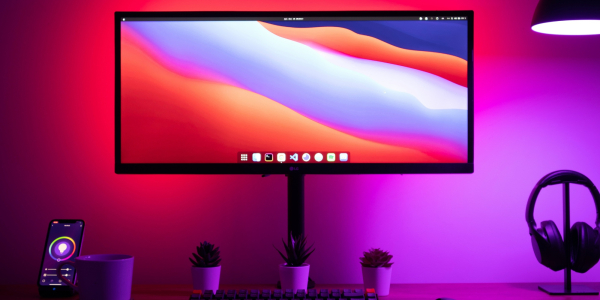
Кронштейни відрізняються і за рівнем свободи. Деякі дозволяють лише регулювати висоту та нахил, інші дають повний діапазон рухів, включаючи поворот екрана у портретний режим. Якщо вам важливо змінювати положення монітора протягом дня, є сенс вибрати модель із кріпленням-рукою, воно дозволяє швидко та детально налаштовувати положення монітора. Враховуйте, що такий варіант буде дорожчим (а якщо ні — це привід задуматися, що перед вами: хороша пропозиція чи хистка конструкція).

Головне — не забути про надійність, щоб монітор не впав, просто тому, що хтось випадково штовхнув стіл. Це актуально для всіх варіантів кріплення: звіряйтеся із сумісною вагою та розмірами техніки та завжди вибирайте із запасом, а у випадку з настільними кріпленнями переконайтеся, що товщини стільниці достатньо.

Якщо екран потрібно підняти зовсім трохи, а морочитися з кронштейнами не хочеться, можна піти найекономнішим шляхом і купити полицю під монітор. Вони бувають різної висоти та додають вертикальне місце для зберігання.
Підберіть підставку для ноутбука
Звичайно, можна просто покласти його на стіл, але це з'їсть дуже багато місця. Для ситуацій, коли кришку ноутбука постійно закрито, гарним рішенням буде вертикальна підставка.

Такі аксесуари компактні і представлені у величезній різноманітності дизайнів: можна обійтися класичною алюмінієвою (такі є у багатьох брендів) або підібрати витончену дерев'яну ручну роботу. Є навіть варіанти на кілька слотів: у другій можна ставити не лише другий ноутбук, а й планшет. Головне – перевіряйте, що всередині є м'які накладки, інакше можна подряпати техніку.
Якщо припускаєте, що хоча б частину часу ноутбук буде другим монітором, придивіться до горизонтальних підставок. Вони займають більше місця на столі, проте дозволяють використовувати ноутбук на комфортній висоті.
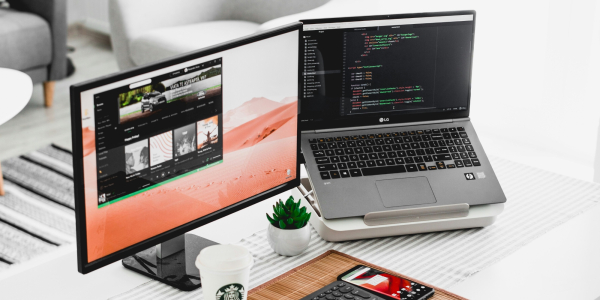
Як і вертикальні, такі підставки сильно відрізняються за дизайном, матеріалами та цінниками. Є навіть компактні моделі, які можна буквально прибрати в кишеню. Тут важливо мати на увазі, що якщо у ноутбука отвори від кулерів виходять вниз, то підставка повинна бути не суцільною, щоб система охолодження не задихалася.
Що купити:
- Алюмінієва підставка для ноутбука з регулюванням нахилу Ugreen, від 860 рублів →
- Пластикова підставка для ноутбука з регулюванням нахилу MyPads, від 1 308 рублів →
- Вертикальна алюмінієва підставка для ноутбука Ugreen, від 3334 рублів →
- Алюмінієва розсувна підставка для ноутбука Ugreen, від 1 992 рублів →
- Дерев'яна підставка для ноутбука Nord Bros, 2 в 1: вертикальна та горизонтальна, від 2 560 рублів →
- Алюмінієва підставка для ноутбука з регулюванням висоти та нахилу Baseus, від 3 317 рублів →
- Подвійна алюмінієва вертикальна підставка для ноутбука Satechi, від 4 325 рублів →
Підберіть аксесуари та периферію
Якщо ноутбуку потрібна була лише зарядка, то сетап із зовнішнім монітором вже ближчий до ПК. Навіть якщо у вас є MacBook. Розповідаємо, що може стати в нагоді.
Док-станції, хаби та зарядки
Зв'язування з монітора з ноутбуком – це практично синонім проблеми з портами. У більшості сучасних ноутбуків вічно чогось не вистачає, особливо коли один порт йде на зарядку, а другий – на підключення до зовнішнього екрану. Ситуація погіршується, коли ноутбук стоїть на відстані і до нього незручно лізти щоразу, щоб вставити флешку.

USB-концентратор під монітором перетворить один або два USB-C на повний комплект потрібних роз'ємів, а хороший GaN-адаптер на кілька пристроїв дозволить зарядити всю техніку, не займаючи мільйон розеток.
Що купити:
- USB-концентратор 4 в 1 з кріпленням під монітор або на стіл Orico, від 1550 рублів →
- USB-концентратор для MacBook 6 в 1 Ugreen, від 2990 рублів →
- USB-концентратор 6 в 1 Baseus, від 4160 рублів →
- GaN-зарядка Baseus, 4 порти, 100 Вт, від 3 757 рублів →
- GaN-зарядка Ugreen, 4 порти, 100 Вт, від 5 385 рублів →
Освітлення
Хороше світло важливе, щоб очі були не до купи після робочого дня. Залежно від кількості місця та пріоритетів можна вибирати лампи для моніторів, звичайні настільні світильники, торшери для підлоги або настінне LED-підсвічування (хоч написи, хоч популярні трикутні панелі). Вибирайте на свій смак і потреби в RGB-сяйві.

Головне — щоб у вас була можливість регулювати освітлення та вибір не зводився до темряви чи яскравого світла, як в операційній. Цього можна досягти як джерелами світла з широким налаштуванням, так і просто поєднанням декількох яскравих ламп, що не сліпуче, які можна включати разом або окремо.
Якщо у вас не кабінет, а робоче місце в кімнаті з іншими призначеннями, подбайте, щоб підсвітка зони була незалежною від решти освітлення: так вам не доведеться битися за світло з близькими, які віддають перевагу інтимній напівтемряві.
Що купити:
- Дерев'яна настільна лампа-трансформер, від 1035 рублів →
- Підлоговий торшер з двома лампочками, від 2062 рублів →
- Кутовий світлодіодний торшер, RGB, від 2 239 рублів →
- Лампа для монітора з бездротовим диммером Xiaomi, від 4 142 рублів →
- Модульний настінний RGB-світильник, 8 або 12 панелей, від 4600 рублів →
Акустика
Можна, звичайно, піти за програмою мінімум і зупинитися на динаміках монітора, але вони зазвичай дають не найкращий звук. Якщо вам важливо щось дивитися чи слухати за роботою, є сенс інвестувати в аудіосистему. Це може бути як розумна колонка, так і стереопара з двох звичайних – залежно від того, чи потрібен вам голосовий помічник і скільки місця ви готові під це виділити.

Для роботи в галасливому оточенні (або якщо пошуміти хочете ви, але не люди навколо) більше підійдуть навушники з ANC. У великих накладних моделях легше просидіти довше, ніж у маленьких затичках, вони автономніші і здатні видати гідний звук, шумода є навіть у бюджетному сегменті. Затички можуть бути менш комфортними для носіння цілий день, зате в них зазвичай вдалі мікрофони для дзвонів.
Що купити:
- Розумна колонка Яндекс Станція Лайт 2, від 5 841 рубля →
- Мініатюрні стереоколонки Creative Pebble MF1680, від 2 355 рублів →
- Бездротові навушники Edifier W820NB, від 5 691 рубля →
- Бездротові навушники Sony WH-1000XM5, від 22 041 рубля →
- TWS-навушники Huawei FreeBuds Pro 4, від 15 990 рублів →
- TWS-навушники AirPods Pro 2, від 19 035 рублів →
Наведіть лад на столі
Інакше навіщо це все?
Організатори для речей

Опціонально, але стане в нагоді всім, для кого робоче місце існує не тільки в цифровому світі. Папери, письмове приладдя, флешки та інші речі будуть куди охайнішими і не захаращують стіл, якщо відразу виділити місця для їх зберігання.
Що купити:
- Висувний ящик-органайзер під стіл, від 974 рублів →
- Вертикальний металевий лоток для паперів Attache, від 576 рублів →
- Металева підставка-органайзер для канцелярії, 3 секції, від 513 рублів →
- Пластикова підставка-органайзер для канцелярії, 6 секцій та ящик, від 830 рублів →
- Дерев'яний органайзер для канцелярії та дрібниць, від 967 рублів →
Кабель-менеджмент

Про те, як сховати дроти довкола робочого столу, ми вже розповідали в окремій статті. Коротко нагадаємо порядок дій:
- Від'єднайте все від мережі, перш ніж працювати з проводами та розетками.
- Закріпіть під столом короб для проводів, заберіть у нього розгалужувач мережі з усіма адаптерами живлення. Провід теж заберіть у короб, надлишки закріпіть під столом кліпсами.
- Згрупуйте дроти, що йдуть під стіл, і зчепить між собою кліпсами, липучками або просто стяжками. Або використовуйте обплетення.
- Додайте органайзер для зарядних дротів, які йдуть на стіл. Щоб кабелі не стирчали вгору, можна використовувати два органайзери.
Що купити:
- Нейлонова стяжка-хомут, 100 штук, від 87 рублів →
- Органайзер для проводів стрічка-липучка, 3 метри, від 370 рублів →
- Кабель-канал напівкруглий, 1 метр, від 272 рублів →
- Підвісний органайзер для кабелів та мережевого фільтра, від 1 536 рублів →
- Кліпси для фіксації кабелів, 10 штук, від 513 рублів →
Додайте комфорту та затишку
Зробити тривалу роботу комфортніше допоможуть поперекова подушка та підставка для ніг. Обидві допомагають сидіти рівно без страждань, знижуючи навантаження на хребет. Спина скаже спасибі.

Також важливо враховувати, що спартанські умови мало кому підходять, і якщо ви розраховуєте, що на столі завжди будуть лише техніка та блокнот із ручкою, ризикуєте швидко розчаруватися. До того ж, багатьом приємно персоналізувати простір навколо. Якщо це стосується вас, а любов до мінімалізму нав'язана «Пінтерестом», прийміть це і подумайте, як додати особисті речі, не створюючи безладу. Це можуть бути полиці під вінілові пластинки, дошка-пегборд для розхідників під рукоділля або виділене на столі місце під пару екшен-фігурок.
Що купити:
- Анатомічна подушка для попереку та спини з ефектом пам'яті, від 1 631 рубля →
- Подушка-підставка для ніг, від 2 250 рублів →
- Навісні полиці на стіну із прихованим кріпленням, комплект з 2 штук, від 461 рубля →
- Настінний органайзер-пегборд, 2 панелі та 10 аксесуарів, від 2 166 рублів →
- Настінний органайзер-мудборд, від 1053 рублів →
Пишіть у коментарях, щоб ви додали до списку покупок для організації комфортного робочого простору.
Sourse: Джерело



